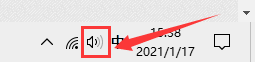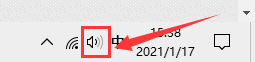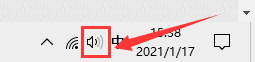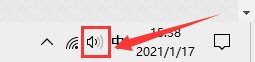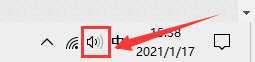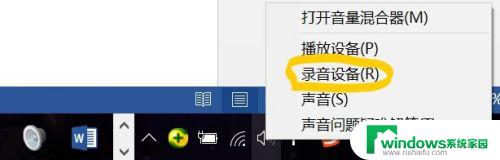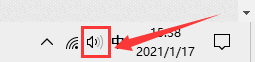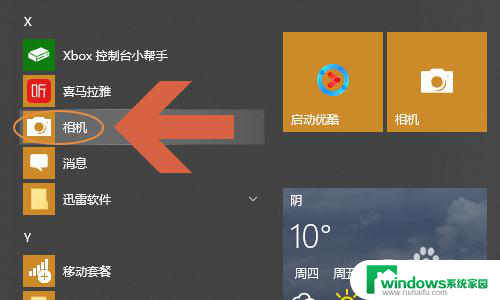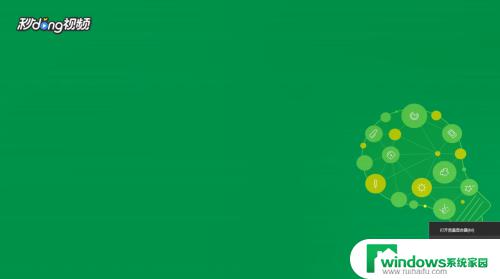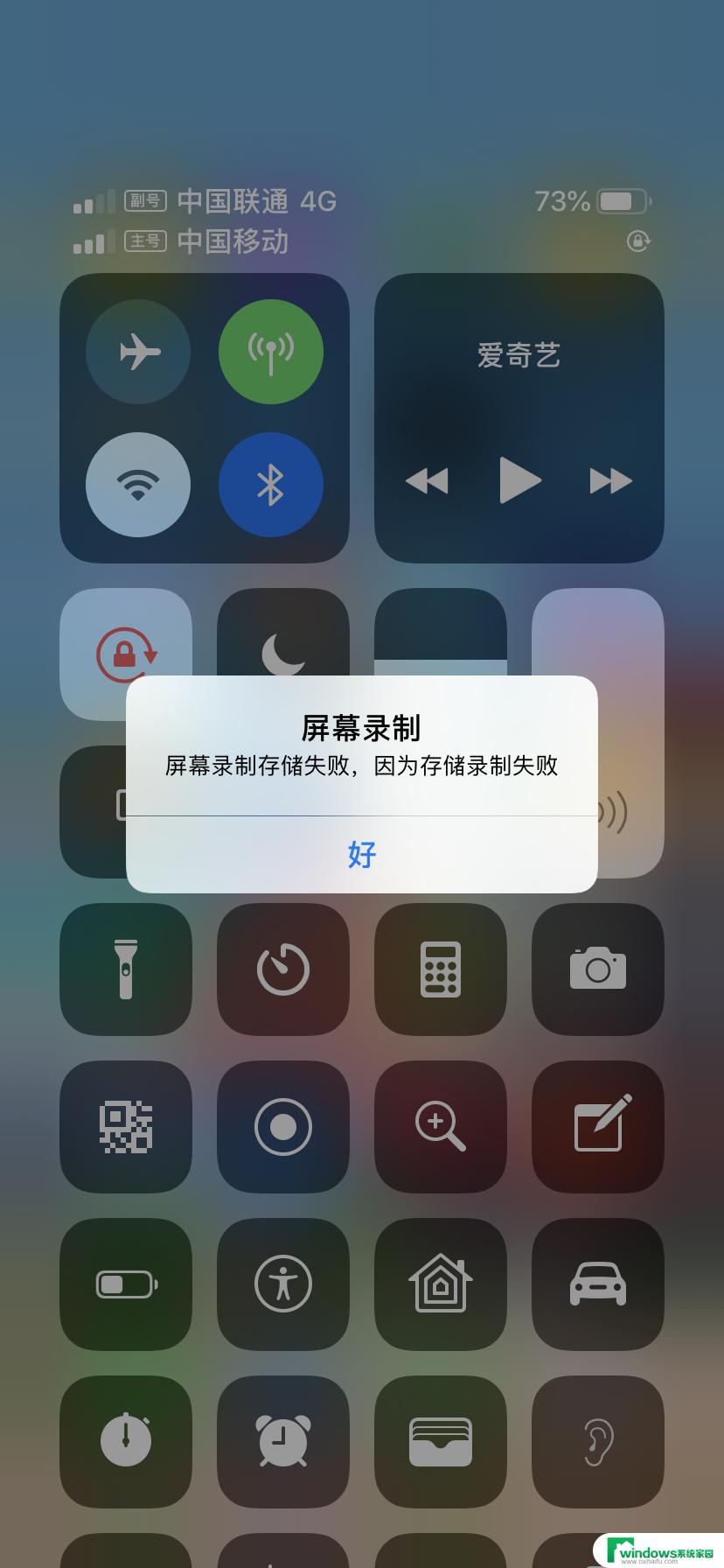打视频录屏怎么录声音 Win10录屏软件怎么录制系统声音
更新时间:2024-03-09 14:55:11作者:yang
在现代社会中视频录屏已经成为一种常见的操作,很多人在录制视频的过程中会遇到一个问题,那就是如何录制声音。特别是在Windows 10系统中,很多人不清楚该如何录制系统声音。选择一款适合自己的Win10录屏软件就显得尤为重要。通过选择合适的录屏软件,不仅可以轻松录制视频,还能够录制系统声音,使得视频更加生动和具有沟通效果。有必要了解Win10录屏软件的使用方法,以便更好地进行视频录制工作。
操作方法:
1.首先,鼠标右键点击桌面右下角“声音”图标。
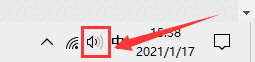
2.然后,在弹出的选择框中点击“声音”选项。
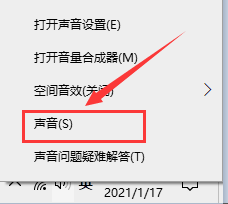
3.在弹出的对话框中,将选项卡定位到【录制】。鼠标右键点击“立体声混音”并选择“启用”。
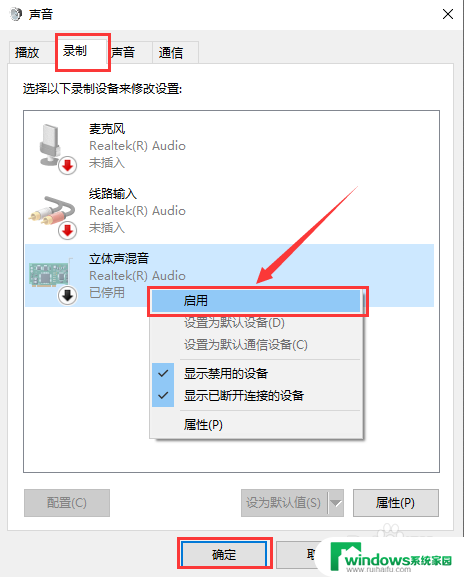
以上就是如何在视频录屏中录制声音的全部内容,如果还有不清楚的用户,可以根据小编的方法来操作,希望能够帮助到大家。